当前位置:首页 - photoshop教程 - 文字特效 - 正文
君子好学,自强不息!
ps想要设计一款艺术字体,该怎么制作网状效果呢?下面我们就来看看详细的制作技巧。

我们用【文字工具】输入自己需要的文字,比如:NEW,然后把文字颜色设置为【#04dcfc】。
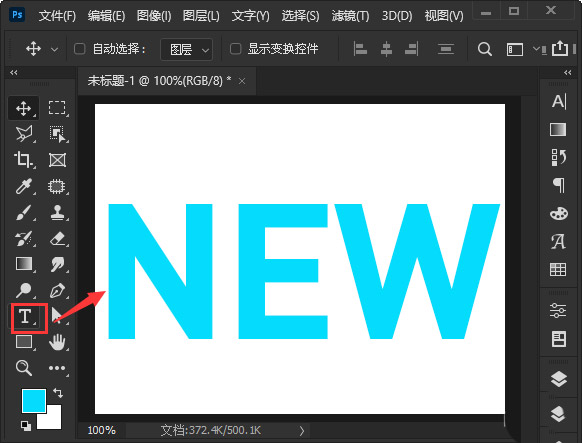
接着,我们把文字图层选中,然后在【滤镜】中找到【滤镜库】。
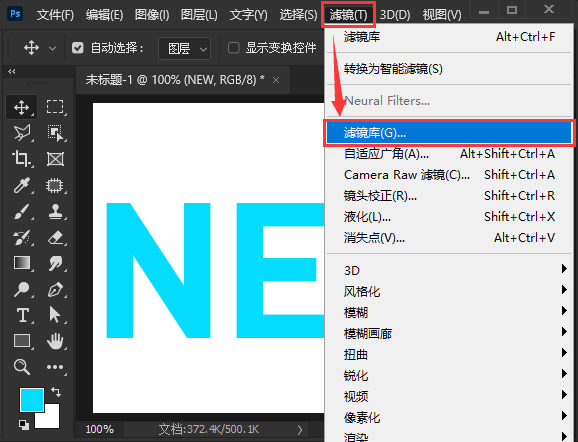
接下来,我们在【素描】中选择【网状】,然后把密度设置为【30】,前景色阶为【2】,背景色阶为【50】,点击【确定】。
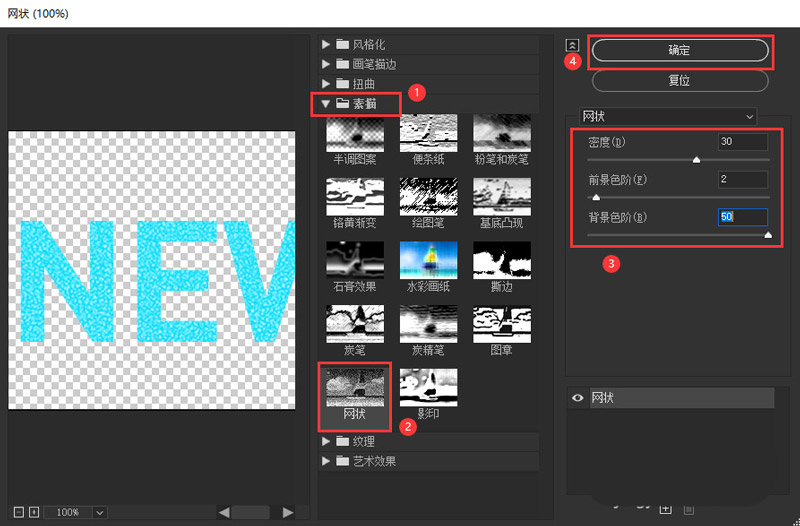
最后,我们看到NEW的文字就变成网状效果了。
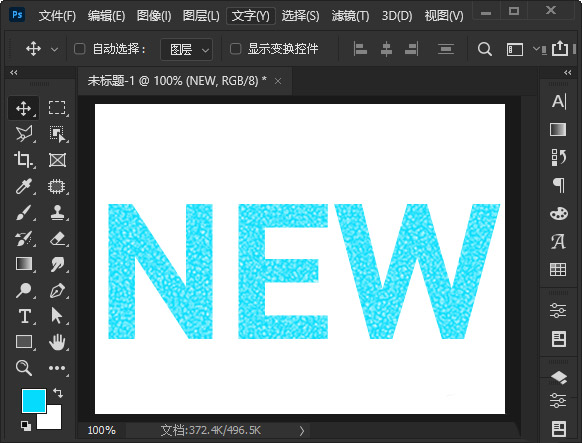
相关文章
标签:平面设计


